
今日も元気に、こんにちは★キャロリーナです! 初心者の私が、やってみて感じたこと、難しかったことを紹介していきます。
今日は、「紙のイラストからデジタル画像のアイコンをつくる」です。 はてなブログの初期設定が終了したのですが、アイコンが決まらず。
せっかくならイラストでも描いてみようかなと思いましが、デジタルツールも持っていません。そんな中で、見つけた方法をご紹介します。
まずは、結果!
意外と簡単にスマホで、紙のイラストからデジタルの画像にすることができました!
思ったより正確に、デジタル化されるので紙のイラストを丁寧に書くことが大事です!
スマホで紙のイラストをデジタルにする方法
本日は、アプリを3つ紹介します!
- CamScanner
- ibisPaintX
- Picsart
紙にイラストを描く
紙に黒いペンでイラストを描いてみましょう。
後ほどアプリで撮影し、デジタル化して色を付けたい場合は、輪郭の線を認識し色を塗ることができるので、間があかないように書いてください。
アプリで紙のイラストをスキャンする
スマホで簡単にスキャン・PDF化できたアプリをご紹介します!

スキャナーアプリ「CamScanner」です!
紙のイラストを撮影するだけで、イラストがこのようにJPEGとして保存できました。
すごいですよね!
線の太さや、小さな点まで正確に読み取ってくれます。
(ボールペンとマッキーで適当に書いたのがばれてしまいますね...)
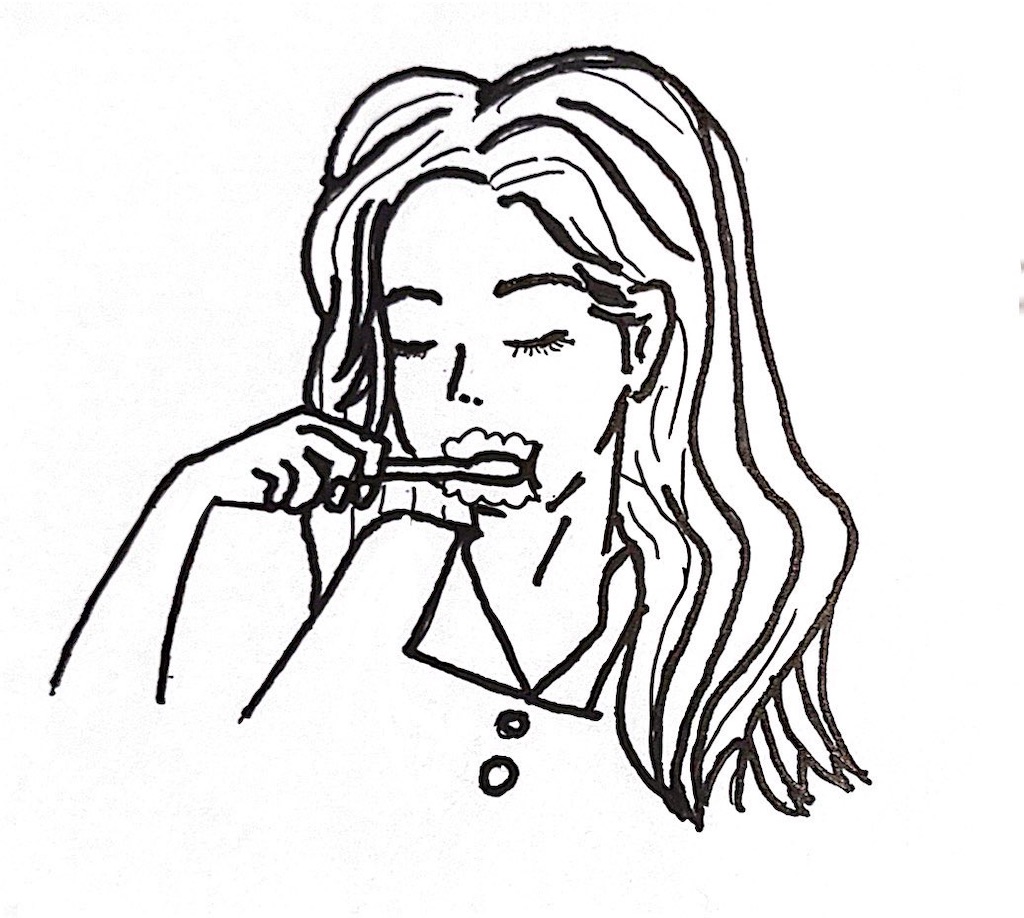
それにしてもすごいです。
紙の書類などにも使えそうですね!
イラストに色を付ける方法
次はこのイラストに色を付けてみます。
ibisPaintX
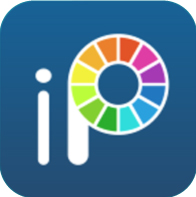
お絵描きアプリの「ibisPaintX」です!
こちらもすごいですね。線を自動認識して、一括で色を塗ることができます。
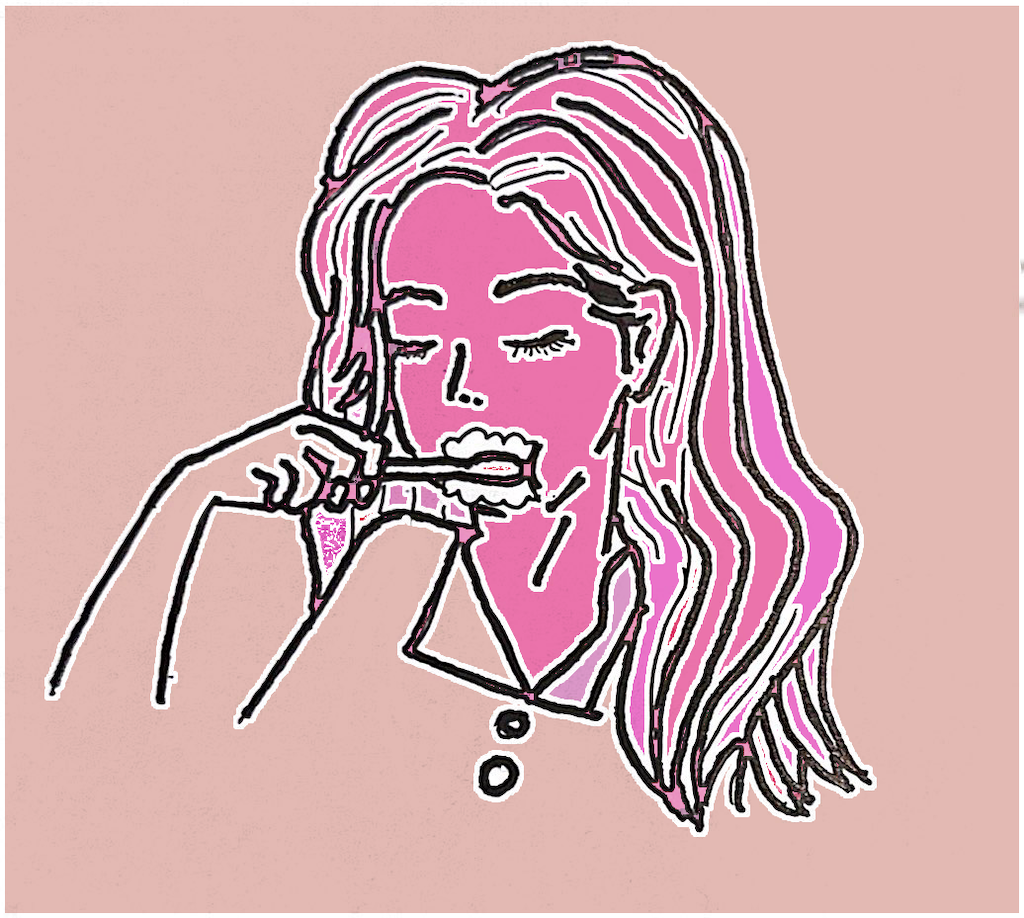
私の絵は、
線が綺麗につながっていなかったので、塗りたくない場所まで、色がついてしまいました。
上手くいかなかず個性的な画像になてしまったので、他のアプリを探してみました。
色を綺麗に塗りたい場合は、要注意です!!
Picsart
最後に、写真加工・画像編集アプリの「Picsart」です。
海外のアプリなので、少し使いにくかったですが、とてもアーティスティックな画像をつくることができます。
Picsartは、有料コンテンツがあり王冠マークがついているので、注意してください。

画像をグラデーションにしてみました!
皆さんも色々なアプリや機能を試してみてはいかがでしょうか?